AdGuard Home 기능의 상세한 리뷰
서론
설치 방법
기능
- 일반 설정
- DNS 설정
- 암호화 설정
- 클라이언트 설정
- DHCP 설정
- 필터
- 쿼리 로그
결론
서론
AdGuard Home은 광고 및 추적을 차단하고 홈 네트워크의 모든 트래픽을 제어하기 위한 네트워크 오픈 소스 소프트웨어입니다. 특정 기기 또는 특정 브라우저에서 작동하는 기존 광고 차단기와 달리 AdGuard Home을 설정하시면 홈 Wi-Fi 네트워크의 모든 기기를 다룰 수 있으며 각 기기에서 추가 소프트웨어를 설치할 필요가 없습니다. 광고 및 추적기 차단 외에도 AdGuard Home은 트래픽 암호화와 같은 많은 작업을 수행할 수 있습니다.
AdGuard Home은 스마트폰에서도 쉽게 트래픽을 관리할 수 있는 사용자 친화적인 웹 인터페이스를 제공합니다.
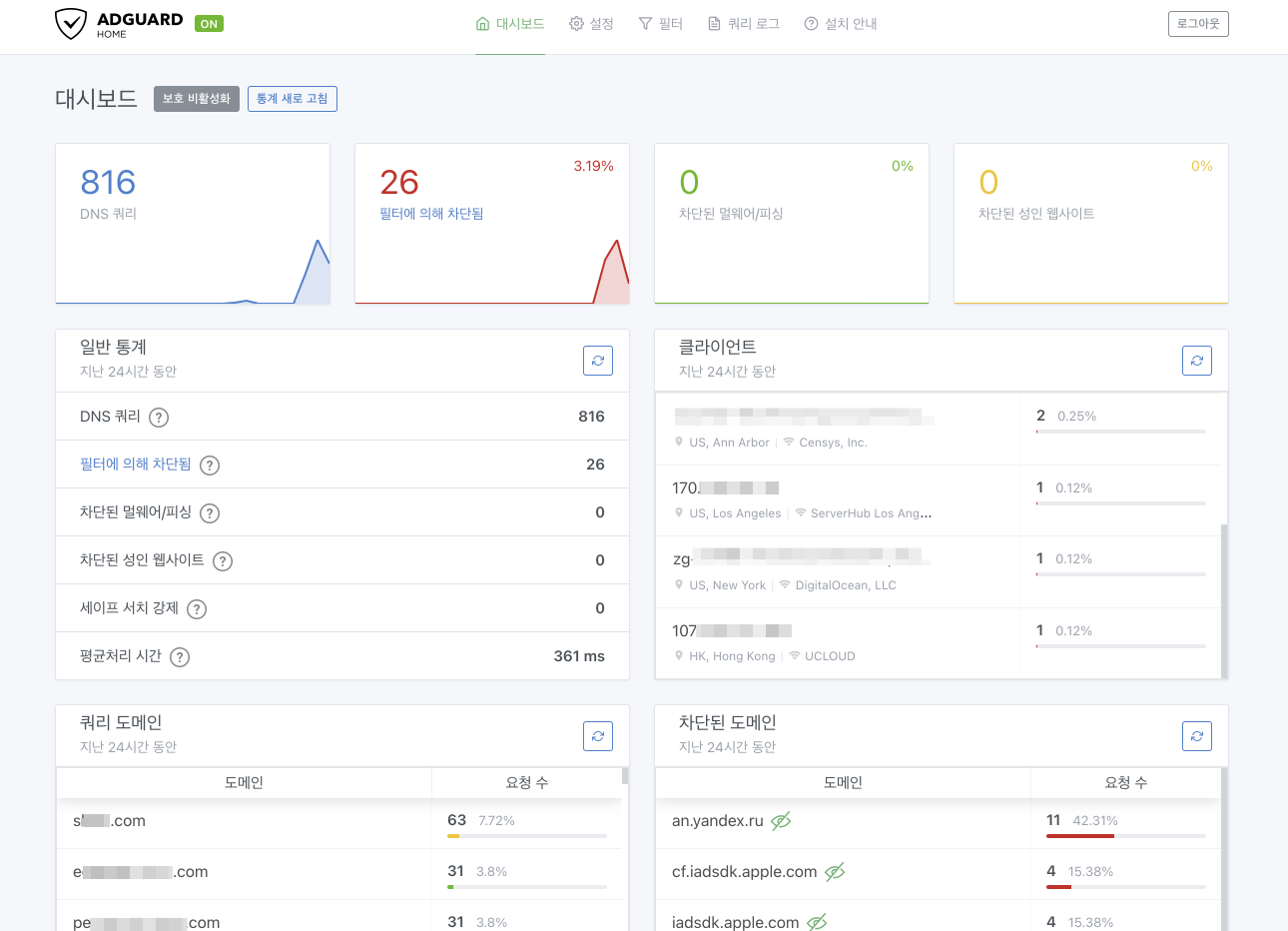
AdGuard Home은 어떻게 작동하나요? AdGuard Home은 광고 및 추적 도메인을 '블랙홀'으로 리디렉션하는 DNS 서버로 작동하여 기기가 나쁜 서버에 연결하지 못하도록 합니다. AdGuard Home은 테스트되고 신뢰할 수 있는 공용 AdGuard DNS 서버에 사용하는 소프트웨어를 기반으로 합니다. 둘 다 많은 공통 코드를 공유합니다. AdGuard Home은 스마트 TV, 스마트 냉장고, 심지어 스마트 전구를 포함하여 온라인으로 연결되는 모든 기기의 트래픽을 제어하는데 사용할 수 있습니다.
설치 방법
스포일러: 쉽지 않아요.
AdGuard Home은 다른 소프트웨어가 제공할 수 없는 많은 옵션을 제공하지만 설치하는 것은 간단하지 않습니다. 설치하기 위해서는 최소한 기술 지식이 필요합니다. 그러나 저희는 당신을 믿습니다! 어떤 옵션이 있는지 확인해 보겠습니다.
AdGuard Home을 설치하는 방법 중에는 라우터, VPS 또는 Rasperry Pi를 사용하여 설치하는 등 여러 가지가 있습니다. 가장 간단한 방법은 가정용 Wi-Fi 라우터에 설치하는 것입니다. 라우터는 인터넷 서비스 제공 업체에서 제공하는 DNS 서버를 사용하지만 AdGuard Home을 구성하면 해당 라우터가 사용자에게 통제권을 넘길 것입니다.

홈 네트워크에 있는 기기는 AdGuard Home을 통해 DNS 트래픽을 전송하며, 사용자 외에는 아무도 볼 수 없고 또한 사용자 동의 없이 처리할 작업을 결정할 수 없습니다. 신뢰할 수 있는 DNS 서버를 선택하고, 추적 및 맬웨어로부터 보호를 활성화하고, 기타 많은 작업을 수행하십시오. (자세한 내용은 기능 섹션에서 확인하실 수 있습니다).
라우터에 AdGuard Home을 설치하는 과정은 제조업체에 따라 다를 수 있습니다. 이 단계에서는 당신의 기술 능력이 큰 역할을 합니다. 시작하려면 이 링크를 따르세요.
또 다른 옵션은 VPS(Virtual Private Server - 원격 클라우드 서버)에 AdGuard Home을 설치하는 것입니다. 이 설정 방법은 조금 더 쉽습니다.
이제 라우터가 VPS에 설치된 AdGuard Home을 이용하여 이전 설정과 동일한 구성을 효과적으로 사용할 수 있습니다. 그러나 이 방법의 진정한 잠재력은 기기에 AdGuard Home을 DNS 리졸버로 사용하도록 지시할 때 나타납니다. 이제 모든 스마트폰, 태블릿 및 노트북은 홈 네트워크, 회사 네트워크 또는 공용 Wi-Fi와 같이 연결된 네트워크에 관계 없이 보호됩니다. 이 선택은 네트워크를 자주 전환 해야할 때 좋습니다. 이 방법을 선택하시면 DNS 트래픽을 암호화하는 것이 매우 중요합니다. AdGuard Home은 이러한 옵션을 제공합니다.

VPS에 AdGuard Home을 설치하는 방법을 알아 보려면 이 링크를 참조하세요.
AdGuard Home을 설치하는 방법은 여러 가지가 있습니다.
Rasperry Pi에 Ubuntu 어플라이언스로서 설치하는 방법
예를 들어 AdGuard Home은 Ubuntu OS 및 게시자(Canonical) 관련 주제에 대한 최대 온라인 리소스인 ubuntu.com에서 어플라이언스로서 제공됩니다. Canonical은 주요 어플라이언스(예: 단일 애플리케이션을 Ubuntu Core와 혼합하는 공식 시스템 이미지)에 대해 높은 기준을 설정했으며 승인된 어플라이언스 중 하나로 AdGuard Home을 선택했습니다. Raspberry Pi에서는 AdGuard Home Ubuntu 어플라이언스를 만들고 네트워크에서 AdGuard Home을 설정하고 시작하는 방법을 알려 주는 단계별 설정 자습서를 제공합니다. Raspberry Pi 소유자에게는 매우 편리합니다.
Snap Store를 통해 설치
Linux 사용자인 경우, Snap Store에서 AdGuard Home을 다운로드할 수 있습니다.
기능
일반 설정
일반 설정으로 이름 지어진, 구성 옵션의 첫 번째 그룹을 선택하면 네트워크의 모든 기기에 적용됩니다.
일부 특정 기기를 추가하면 클라이언트 설정이 무시됩니다.
그렇다면 여기서 정확히 무엇을 구성할 수 있을까요?
-
필터 및 호스트 파일을 사용한 도메인 차단 방법
필터 탭에서 차단 규칙을 구성할 수 있습니다. -
브라우징 보안 웹 서비스 활성화
알려진 위험 도메인 목록에 따라 요청을 확인합니다. 악성 및 피싱 사이트를 차단합니다. -
자녀 보호
성인 웹 사이트의 도메인에 접속하려는지를 확인하고 차단합니다. -
세이프 서치
검색 엔진의 검색 결과에서 음란한 자료를 제거합니다.
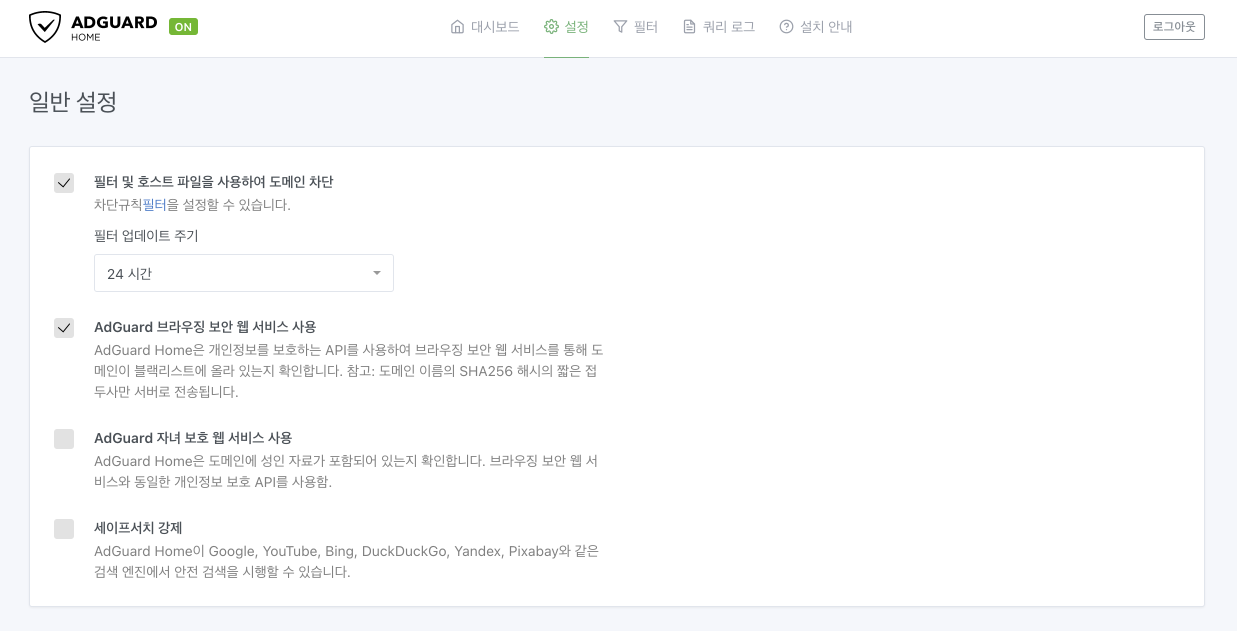
-
로그 구성
이 기능은 기본적으로 쿼리 로그에 대한 설정입니다. 로그 보존을 변경하고 AdGuard Home을 통해 연결된 IP 주소를 익명화하거나 로그를 지우거나 단순히 비활성화할 수 있습니다. -
통계 구성
통계 구성 기능은 대시 보드의 모든 통계를 관리합니다. 보고 기간의 새 값을 선택하거나 모든 통계를 지울 수 있습니다.
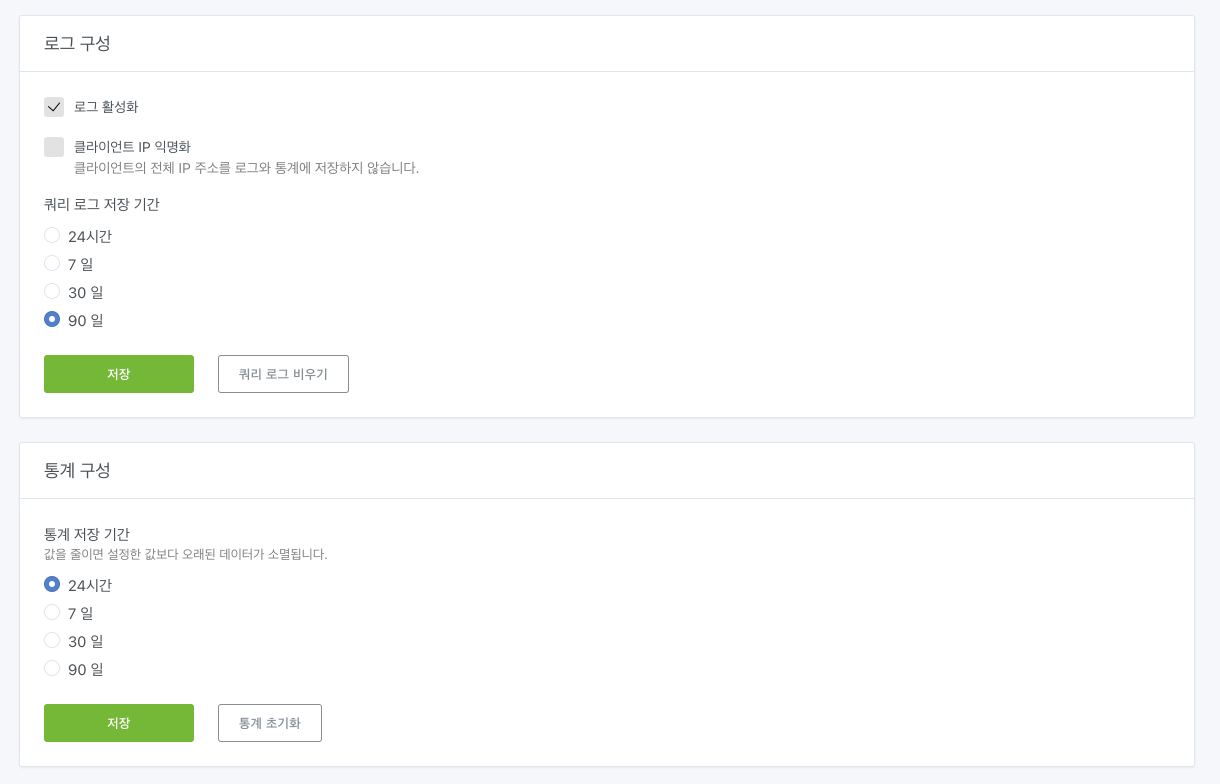
DNS 설정
여기서는 먼저 업스트림 DNS 서버를 설정할 수 있습니다. AdGuard Home은 기본적으로 DNS 쿼리를 업스트림 서버로 보내는 DNS 프록시입니다. AdGuard Home 설정에서 여러 업스트림 서버를 지정하거나 특정 도메인을 확인하는 데 사용할 DNS 서버를 지정할 수도 있습니다.
이 필드를 비워 두면 AdGuard Home은 기본적으로 Quad9를 사용합니다. 그러나 다른 서버로 전환할 수도 있습니다.
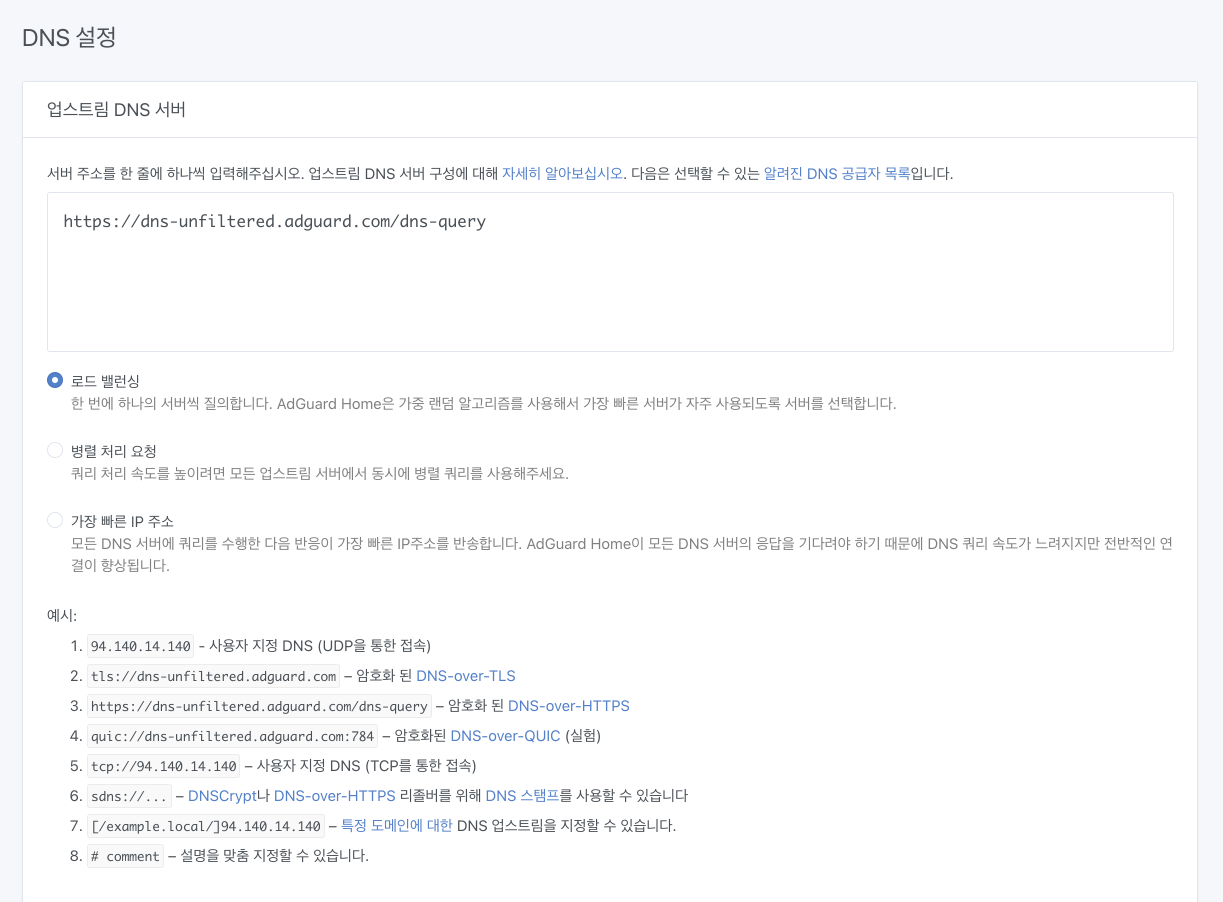
다음과 같은 옵션 또한 있습니다.
로드 밸런싱 — 빠르고 안정적인 인터넷 연결이 있는 경우 이 기능을 활성화된 상태로 둡니다.
병렬 처리 요청 — 인터넷이 불안정하거나 한 번에 여러 개의 불안정한 DNS 서버를 사용하는 경우이 기능을 선택합니다.
가장 빠른 IP 주소 — 해당 국가에서 IP 차단(예: 중국의 만리 방화벽, 러시아 Roskomnadzor 차단)을 실행하는 경우, 이 기능을 사용하세요. 이 기능은 가장 빠를 뿐만 아니라 실제로 사용 가능한 주소를 찾는 데 도움이 됩니다. 그러나 DNS는 VPN이 아니므로 사용할 수 있는 IP가 없을 수 있습니다.
암호화 설정
VPS에서 AdGuard Home을 사용하여 연결 및 데이터를 안전하게 만드는 경우에만 암호화 설정을 구성하는 것이 좋습니다. 이 경우 DNS 해석기 (AdGuard Home)는 네트워크 외부에 있으며 DNS 요청은 타사로부터 더 잘 보호됩니다.
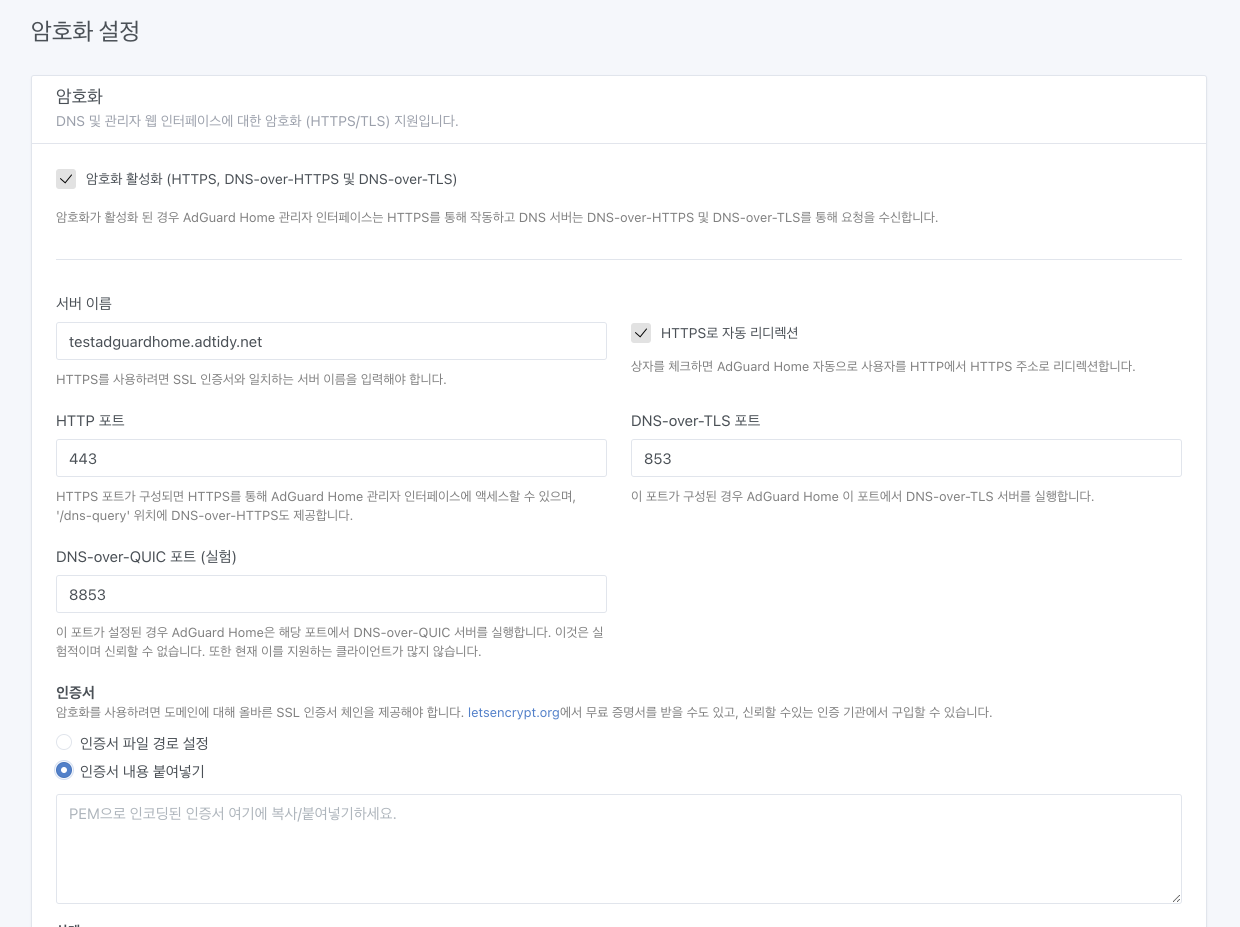
암호화를 사용하려면 사용자는 구매 또는 생성을 통해 소유한 유효한 SSL 인증서가 있어야 하므로 기본적으로 비활성화되어 있습니다. letsencrypt.org에서 무료 인증서를 받거나 신뢰할 수 있는 인증 기관에서 구입할 수 있습니다. 그런 다음 설정에서 암호화를 활성화하고 DNS-over-HTTPS 또는 DNS-over-TLS를 구성 할 수 있습니다.
클라이언트 설정
클라이언트 설정은 AdGuard Home의 네트워크 수준 필터링에서 필수 기능입니다. 클라이언트는 네트워크에 있는 기기를 의미합니다. AdGuard Home을 사용하면 각 클라이언트에 대해 개별적으로 다른 설정을 지정할 수 있습니다.
예를 들어, 자녀 보호 기능을 활성화하여 자녀의 휴대폰을 설정할 수 있거나 AdGuard DNS Family 또는 Cloudflare와 같은 다른 업스트림 DNS 서버를 설정할 수 있습니다. 또한 TikTok, Twitch와 같은 특정 앱을 차단할 수도 있습니다.
요청을 보내는 기기를 즉시 확인하기 위해 클라이언트를 만들고 이름을 설정하십시오. 태그(기기 유형, OS 또는 기타) 및 식별자(IP 또는 MAC 주소)를 지정하여 다양한 기기에 대해 서로 다른 필터링 규칙을 설정할 수 있습니다.
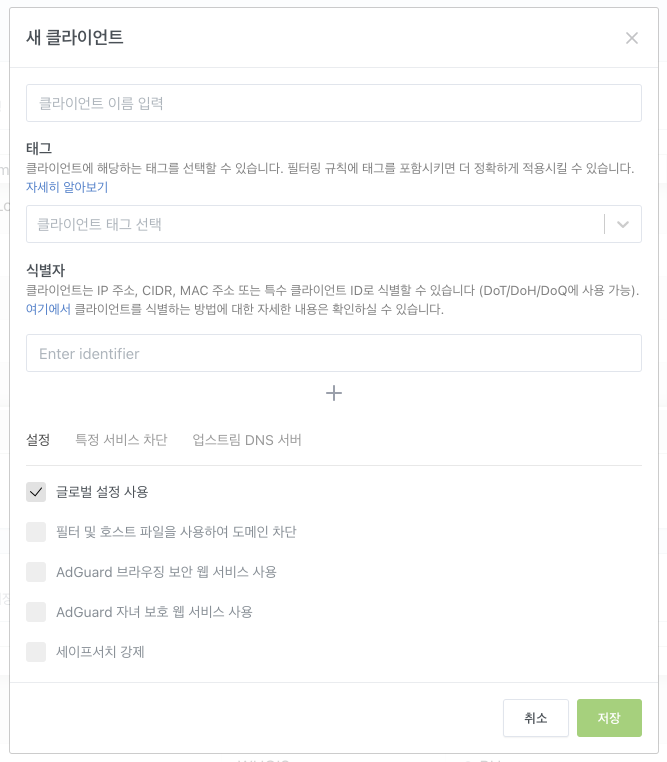
DHCP 설정
DHCP(Dynamic Host Configuration Protocol는 IP 네트워크에서 기기를 구성하는 프로세스를 자동화하는 데 사용되는 네트워크 관리 프로토콜입니다.
Wi-Fi에 연결할 때마다 DHCP 서버는 자동으로 기기에 네트워크 내부 주소를 제공합니다. (대부분의 경우 이 작업은 라우터에 의해 수행됨).
이제 기본 DHCP 서버를 내장된 AdGuard DHCP 서버로 교체할 수 있습니다. AdGuard DHCP 서버를 사용하는 경우, 모든 기기가 DHCP 설정 대시 보드에 나타나므로 클라이언트 관리가 간단해집니다.
각 기기에는 동적 IP 주소뿐만 아니라 MAC 주소(하드웨어 주소)가 있습니다. MAC 주소를 식별자로 설정하면 AdGuard Home은 MAC 주소를 통해 어떠한 클라이언트인지 확인할 수 있고 필터링할 수 있습니다.
필터
AdGuard 제품을 사용해 본 적이 있으시면 필터를 어떻게 작동하는지 알고 있을 겁니다. 필터는 규칙 집합입니다. AdGuard는 이러한 규칙에 따라 필터링하며 AdGuard Home 필터링 방법은 다음과 같습니다.
차단 목록
지역 목록, 보안 목록, 일반 목록 등에서 필터를 선택할 수 있습니다.
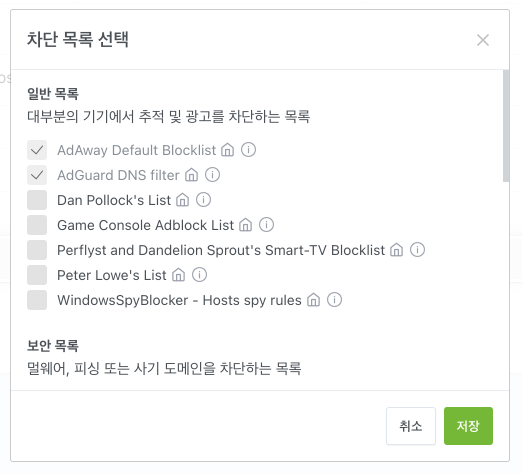
또는 URL 및 로컬 파일을 통해 사용자 정의 목록을 추가할 수 있고 자동으로 업데이트 될것입니다. 기본적으로는 자체 AdGuard DNS 필터만 활성화되어 있습니다.
허용 목록
허용 목록은 기능면에서 차단 목록과 유사하지만 차단 목록과 달리 도메인 차단을 해제합니다.
차단 목록과 허용 목록에 동일한 도메인이 나타나면 허용 목록 규칙이 우선 적용됩니다. 예를 들면, 차단 목록 또는 커스텀 필터링 규칙을 사용하여 *.example.com 하위 도메인을 차단한 후 허용 목록에 good.example.com과 같은 특정 하위 도메인을 추가하여 차단을 해제할 수 있습니다.
DNS 변경
DNS 변경은 DNS 요청을 관리하는 고급 도구입니다. 이 기능을 사용하면 DNS 요청(예:example.org 및 하위 도메인에 대한 요청)을 특정 도메인 또는 IP 주소로 리디렉션할 수 있습니다. 신텍스 힌트를 보려면 'DNS 변환 정보를 추가합니다' 버튼을 클릭하십시오.
차단된 서비스
차단된 서비스 기능을 사용하면 특정 사이트 및 서비스를 빠르고 쉽게 차단할 수 있습니다. 클라이언트 설정을 사용하여 특정 기기에 대해 차단을 구성할 수 있지만 필터 탭 한번으로 네트워크의 모든 기기에 적용할 수도 있습니다.
개별 클라이언트 설정이 일반 차단 서비스 설정보다 우선됩니다.
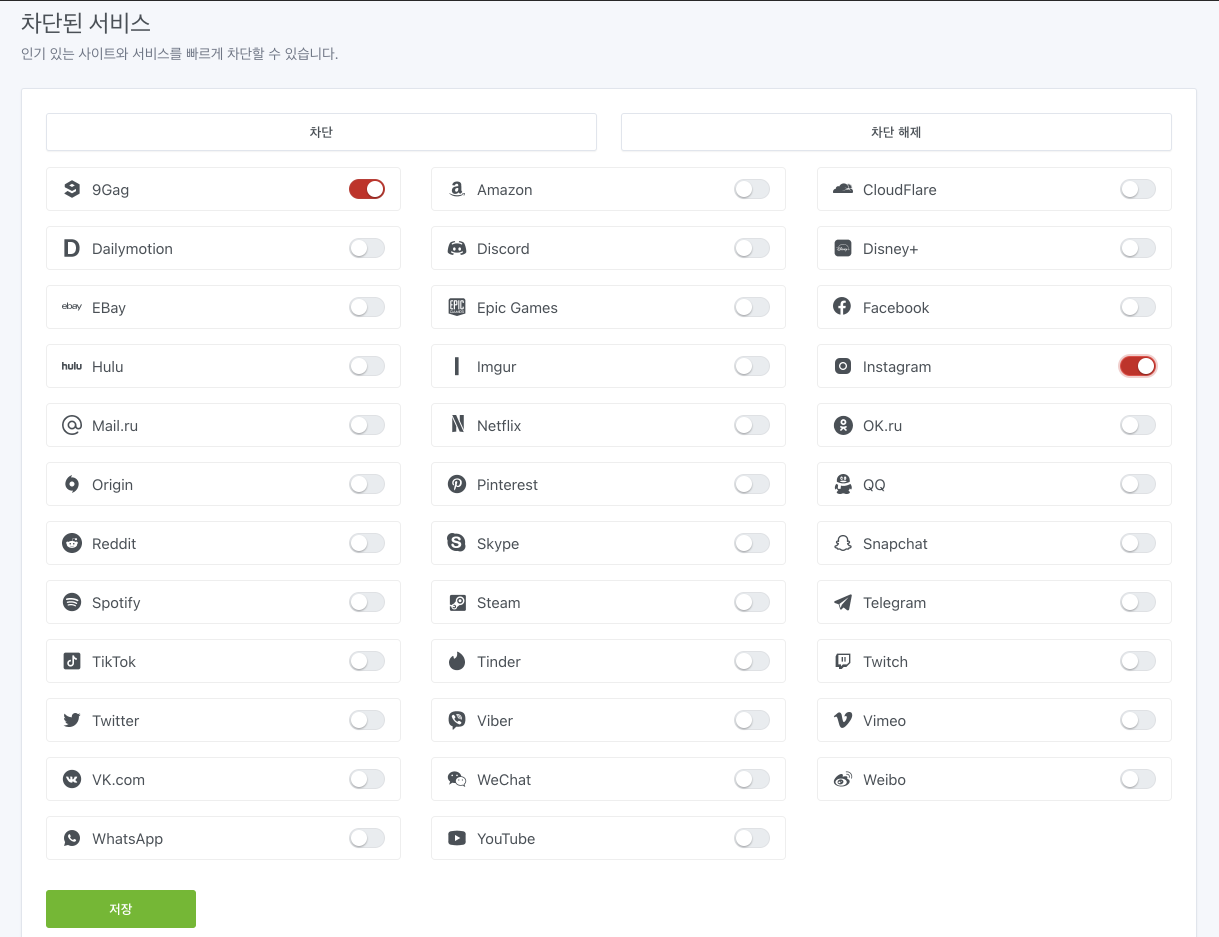
커스텀 필터링 규칙
차단 목록/허용 목록 외에도 더 복잡한 커스텀 규칙을 추가하여 DNS 필터링을 추가로 사용자 지정할 수 있습니다. 커스텀 규칙은 특수 DNS 신텍스를 따라야합니다. 이 규칙을 사용하면 특정 정규 표현과 일치하는 모든 도메인을 차단하거나 차단 해제할 수 있습니다. 기본 'hosts' 신텍스도 지원됩니다.
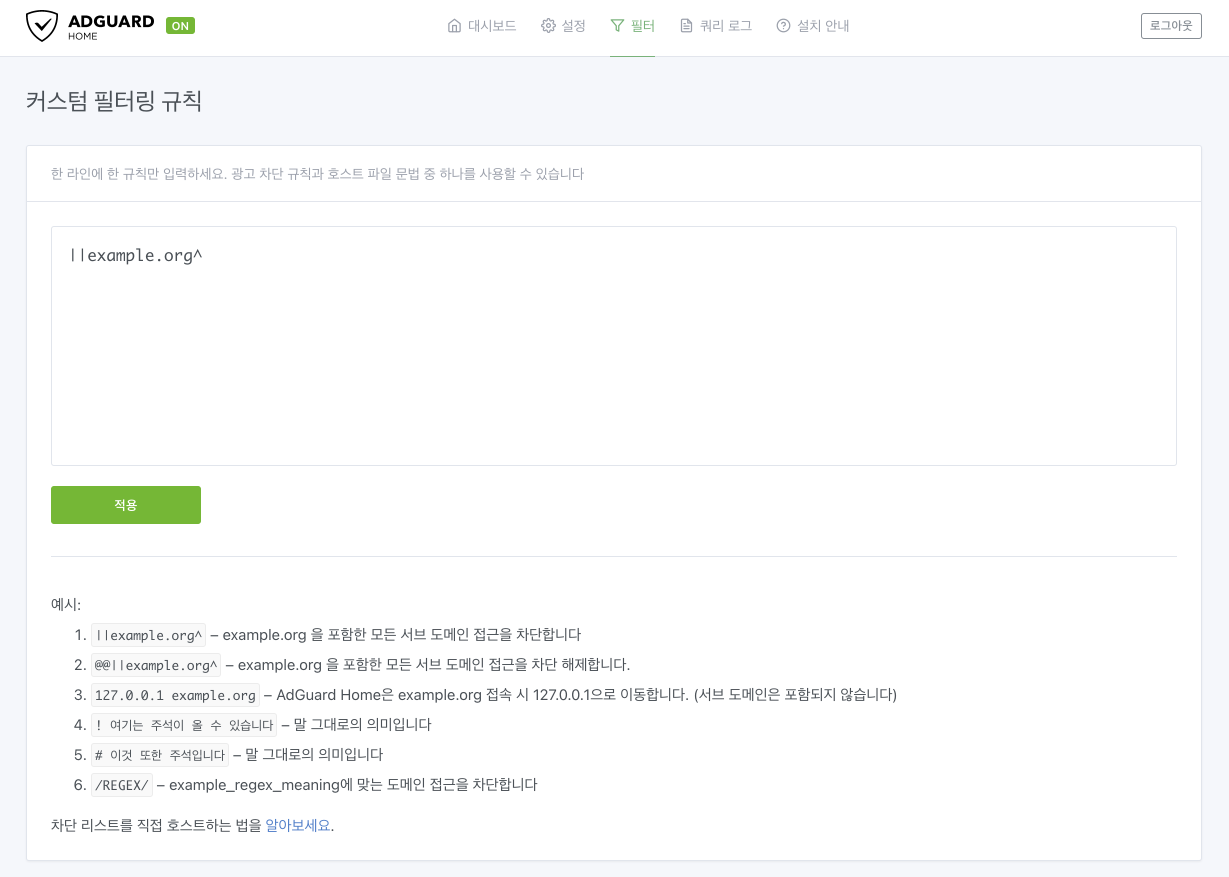
쿼리 로그
쿼리 로그에는 홈 네트워크에서 전송되는 DNS 요청이 표시됩니다. 자녀가 지금 어떤 내용을 보고 있는지, 스마트 냉장고가 데이터를 어디에 전송하는지, 노트북에서 어떤 추적 요청이 처리되고 있는지 모든 기기(클라이언트)를 한 곳에서 확인할 수 있습니다.
저희는 Whotracks.me 데이터베이스와 당사의 알려진 추적기 목록을 사용하여 추적 요청에 대한 자세한 정보를 보여 줍니다.
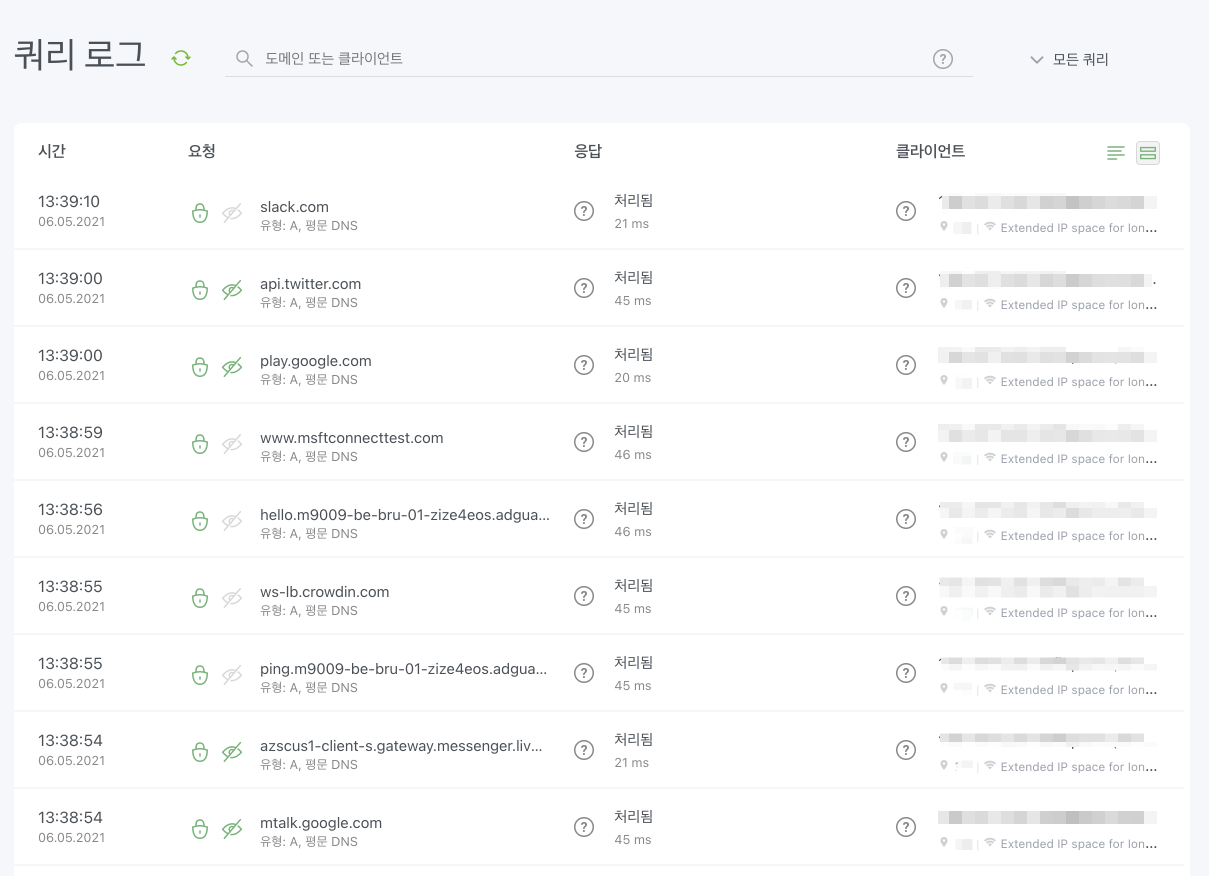
요청을 수동으로 차단/차단 해제하여 새 필터링 규칙을 자동으로 생성할 수 있습니다. (필터-> 커스텀 필터링 규칙 탭).
결론
광고 차단 및 추적 보호 산업의 현재 동향은 AdGuard Home과 같은 네트워크 수준의 프로그램이 앞으로 널리 사용될 것임을 보여 줍니다. 단순히 사용자에게 필터링된 콘텐츠를 제공하는 것이 아니라 원하시는대로 인터넷을 구성하는 데 필요한 모든 도구를 제공합니다. 기업과 정부가 사용자의 개인 데이터를 필요로하는 세상에서 사용자보다 개인 정보를 보호할 수 있는 사람은 없습니다.
현재 AdGuard Home 설치 및 설정이 고급 사용자에게 더 적합하여 많은 기술 지식이 필요하다는 것을 알고 있습니다. 그래서 여러분을 위해 이해하기 쉬운 설명 가이드가 있습니다. 일반 사용자가 AdGuard Home을 더 쉽게 접근 할 수 있도록 만드는 것이 저희 우선 순위 중 하나입니다. AdGuard Home이 마음에 드시면 좋겠습니다!












































